CentOS6.6でのXen仮想化の戦闘
RHEL6バージョン以降、RedHatはXenをネイティブにサポートせず、代わりにKVMを採用するためです。 KVMはHVMテクノロジーの完全な仮想化をサポートすると主張していますが、KVMは結局遅く開始され、Xenテクノロジーよりもはるかに成熟していません。複数のインスタンスを実行するとシステムクラッシュが頻繁に発生します。もちろん、KVMが将来より効率的になる可能性を排除するものではありません。したがって、Xenをインストールする方法は2つしかありません。1つはソースコードをダウンロードして自分でコンパイルする方法ですが、この方法はエネルギーを消費しすぎるため無視し、もう1つはサードパーティのソフトウェアソースを使用してインストールします。コンパイルされたソースコードを提供するサードパーティのソースやオープンソース組織はインターネット上に多数あります。XenmadeEasyオープンソースプロジェクトでは、RHEL6 / CentOS6にXen4をインストールできます。この記事では、Xen MadeEasyプロジェクトのWebサイトで提供されるサードパーティのインストールソースを使用します。これは便利で迅速です。 。
1. 周囲
ハードウェア:HP DL360 G6(E5520、16G、2 * 146GB)
システムバージョン:CentOS-6.6-x86_64-minimal.iso
2. システムの初期化
wget http://blog.linuxeye.com/lnmp-full.tar.gz
tar xzf lnmp-full.tar.gz
cd lnmp./install.sh #nochkconfigiptablesをすべて選択オフ#iptablesを閉じる
**3. bridge-utils **をインストールします
yum -y install bridge-utils
4. crc.id.auインストールソースをインストールします
yum -y install http://au1.mirror.crc.id.au/repo/el6/x86_64/kernel-xen-release-6-7.noarch.rpm
5. xen仮想化をインストールする
yum -y install xen
ls -l /boot/xen.gz
lrwxrwxrwx 1 root root 12 Dec 118:42/boot/xen.gz -> xen-4.2.5.gz
6. xenカーネルをインストールします
yum -y install kernel-xen
注:kernel-xenのインストールはkernel-xen-firmwareに依存します。これら2つのパッケージは比較的大きいため、ローカルにダウンロードし、yum -y localinstall kernel-xen *を使用してインストールを完了することをお勧めします。
cat /boot/grub/grub.conf#次の図に示すように、次回はxenカーネルで起動されます
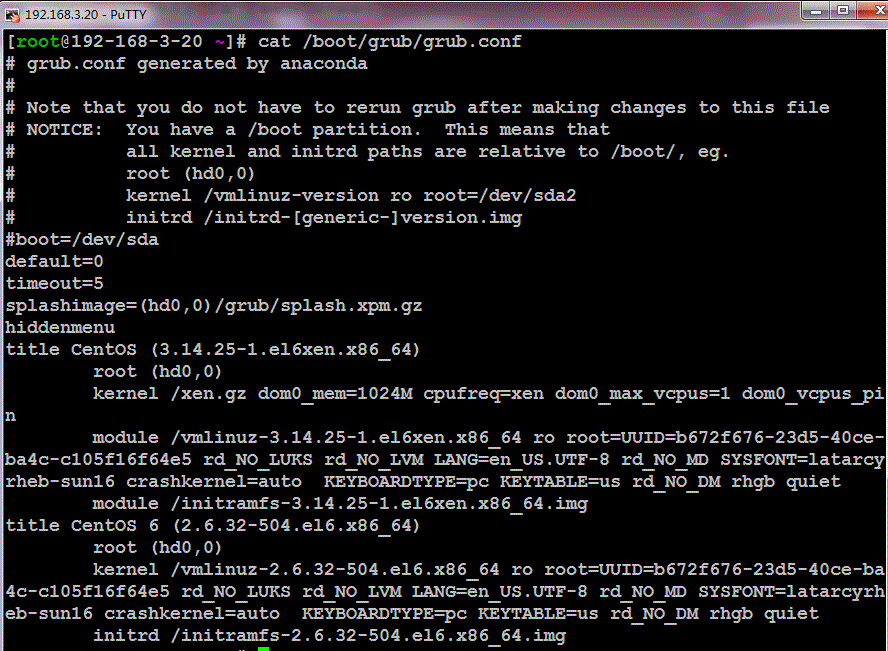
chkconfig xend on #システムを再起動した後、xendサーバーが自動的に起動するように構成されていないことがわかりました
7. ネットワークカードをブリッジモードに構成します
新しいファイル/ etc / sysconfig / network-scripts / ifcfg-xenbr0を作成し、内容を次のように保持します。
DEVICE=xenbr0
TYPE=BridgeONBOOT=yes
DELAY=0NM_CONTROLLED=no
BOOTPROTO=static
IPADDR=192.168.3.20NETMASK=255.255.255.0GATEWAY=192.168.3.1
/ etc / sysconfig / network-scripts / ifcfg-eth0を変更し、内容を次のように保持します。
DEVICE=eth0
HWADDR=F4:CE:46:85:64:34TYPE=EthernetUUID=c27373b9-a698-4ac8-9afe-a4dee87f5704
ONBOOT=yes
BRIDGE=xenbr0
NM_CONTROLLED=no
service network restart #ネットワークを再起動します
8. サーバーを再起動します
システムを再起動し、XenカーネルLinuxに入り、次の図をテストします。
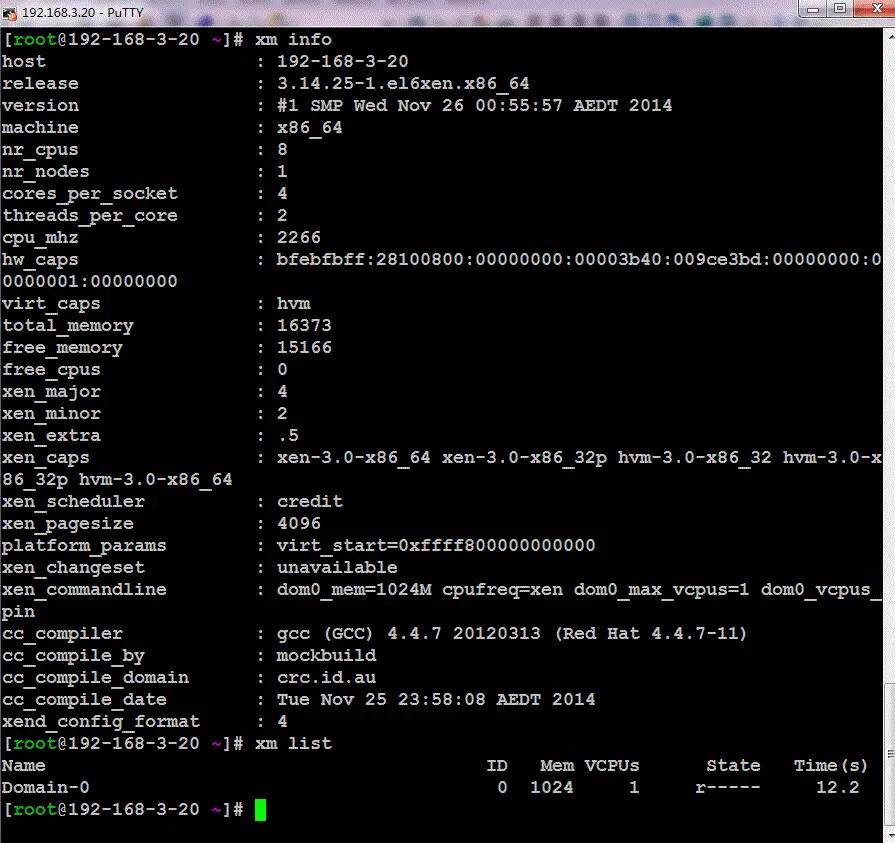
9. 仮想化管理ツールセットをインストールする
yum -y install libvirt
libvirtは、ホスト上で実行されているゲストオペレーティングシステムを安全に管理するためのハイパーバイザーに依存しないAPIを提供します。 Libvirt自体はツールではなく、ゲストオペレーティングシステムを管理するためのツールを構築できるAPIです。 Libvirt自体は抽象的な概念に基づいて構築されています。サポートされているハイパーバイザーによって実装される一般的な機能に共通のAPIを提供します。 Libvirtは元々Xen用に特別に設計された管理APIでしたが、後に複数のハイパーバイザーをサポートするように拡張されました。
service libvirtd start
yum -y install python-virtinst
libvirtを使用して仮想マシン内にオペレーティングシステムのバージョンをインストールするPythonモジュールが含まれています(コマンド:virt-install、virt-cloneなど)
10. オペレーティングシステムのインストールソースを構成する
CentOS-6.6-x86_64-minimal.isoを192.168.3.10:81にマウントし、内部のファイルをapache Webサイトのルートディレクトリの下のcentos6.6にコピーして、http://192.168.3.10:81を192.168.3.20に渡すことができるようにします。 /centos6.6インストールイメージへのアクセス
注:イメージファイル.treeinfoに行がないため、システムのインストール時にカーネルが見つかりません。中央のセクションは次のようにしてください。
[ images-xen]kernel = images/pxeboot/vmlinuz
initrd = images/pxeboot/initrd.img
11. キャラクターインターフェースでCentOSをインストール
mkdir -p /data/xen
virt-install -n vm21 -r 2048--vcpus=2--nographic --disk path=/data/xen/vm21.img,size=20 \-l http://192.168.3.10:81/centos6.6/--bridge=xenbr0,model=virtio
virt-installコマンドパラメータ:
- n --name=クライアント仮想マシン名-r --ram=クライアント仮想マシンによって割り当てられたメモリ-u --uuid=クライアントUUID--vcpus=2クライアント上のvcpusの数-v --hvm完全仮想化-p --パラビルト-l --location=localdirインストールソース--vncはvncを使用します-c --cdrom=CD-ROMのインストール方法-s --file-size=使用するディスクイメージのサイズ単位はGBです。-f --file=ディスクイメージとして使用されるファイル--disk=さまざまなオプションを使用して、インストールメディアをディスクとして使用します
12. クローン画像
virt-clone -o vm21 -n vm22 -f /data/xen/vm22.img
Recommended Posts